
Một trong những nguyên nhân khiến màn hình Laptop bị ẩm là do bạn sử dụng máy trong điều kiện thời tiết ẩm ướt hoặc có độ ẩm cao. Điều này không những làm giảm chất lượng hiển thị của màn hình, mà còn có thể gây ra những hư hại nghiêm trọng cho các bộ phận bên trong Laptop. Vì vậy, bạn cần phải biết cách xử lý tình huống Laptop bị ẩm hư màn hình này một cách kịp thời và hiệu quả. Hãy cùng Viện Di Động tìm hiểu ngay trong bài viết dưới đây nhé!
Nội dung bài viết
1. Một số dấu hiệu khi màn hình Laptop bị ẩm
Màn hình Laptop bị ẩm là một trong những nguyên nhân gây ra hỏng hóc cho máy tính, không chỉ ảnh hưởng đến màn hình mà còn có thể lan rộng sang các linh kiện khác. Để tránh những thiệt hại nghiêm trọng, bạn cần phát hiện sớm và xử lý nhanh chóng tình trạng này.
Dưới đây là một số dấu hiệu khi màn hình Laptop bị ẩm:
- Màn hình bị mờ hoặc nhòe: Hình ảnh hiển thị trên màn hình không rõ nét, bị mờ hoặc nhòe như bức ảnh bị lỗi.
- Màn hình có vết nước hoặc đốm ẩm: Bạn có thể nhìn thấy vết nước hoặc đốm ẩm trên màn hình, đặc biệt là ở các góc hay mép.
- Màn hình không hoạt động: Trường hợp nặng nhất là màn hình Laptop bị ẩm quá độ, không thể hiển thị được gì hoặc chỉ có một màn hình đen.
- Màn hình rung giật: Nếu để lâu không khắc phục, có thể gây ra hiện tượng rung giật hoặc nhấp nháy của màn hình. Thậm chí là xuất hiện các đốm màu hay các đường kẻ trên màn hình Laptop.
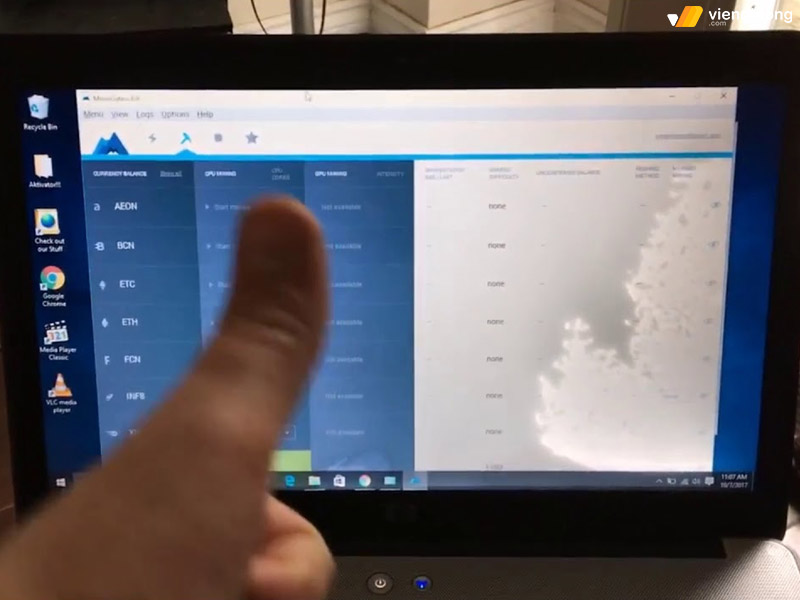
Màn hình Laptop bị ẩm hiển thị các vết nước hoặc đốm ẩm
Khi nhận thấy máy tính có những biểu hiện trên, bạn nên kiểm tra ngay nguyên nhân gây ra màn hình Laptop bị ẩm để tìm cách xử lý kịp thời và tiết kiệm chi phí nhất.
2. Nguyên nhân khiến màn hình Laptop bị ẩm ướt
Laptop bị ẩm hư màn hình không chỉ ảnh hưởng đến chất lượng hiển thị của màn hình, mà còn có thể gây hại cho các bộ phận khác của Laptop. Có nhiều nguyên nhân khiến màn hình Laptop bị ẩm, trong đó có:
- Nước hoặc chất lỏng khác bắn vào Laptop: Đây là nguyên nhân phổ biến nhất khiến màn hình Laptop bị ẩm. Khi màn hình Laptop bị vô nước do vô tình làm đổ nước hoặc chất lỏng khác, nếu không xử lý nhanh chóng và đúng cách, thì nước sẽ thấm sâu vào trong và làm ẩm màn hình.

Màn hình Laptop bị ẩm do nước bắn vào bên trong
- Laptop để ở nơi có độ ẩm cao hoặc ẩm ướt: Nếu Laptop để ở nơi có độ ẩm cao hoặc ẩm ướt như phòng tắm, nhà bếp hay ngoài trời khi trời mưa, nước sẽ ngưng tụ trên bề mặt màn hình và xâm nhập vào bên trong qua các khe hở của Laptop.
- Hệ thống làm mát của Laptop không hoạt động tốt: Hệ thống làm mát của Laptop có vai trò quan trọng trong việc giải nhiệt cho máy. Nếu hệ thống làm mát bị lỗi hoặc kém hiệu quả, nhiệt độ bên trong Laptop sẽ tăng cao và tạo ra hơi nước. Hơi nước này sẽ gây ra hiện tượng ẩm trên màn hình Laptop.
- Lỗi phần cứng liên quan đến màn hình: Một số lỗi phần cứng có thể gây ra rò rỉ nước từ các linh kiện khác sang màn hình như pin, bo mạch chủ hay cáp kết nối. Nếu không phát hiện và khắc phục kịp thời, nước sẽ làm ẩm và hỏng màn hình Laptop.
3. Tác động tiêu cực của việc màn hình máy tính bị nước ẩm
Màn hình Laptop bị ẩm là một trong những lỗi thường gặp nhưng lại rất nguy hiểm. Nếu không khắc phục kịp thời, nó có thể gây ra nhiều hậu quả nghiêm trọng cho máy tính và người dùng.
Các tác động tiêu cực của việc màn hình máy tính bị nước ẩm bao gồm:
- Làm hỏng phần cứng: Nước có thể xâm nhập vào các bộ phận bên trong máy tính và gây ăn mòn, rỉ sét. Điều này làm giảm hiệu suất và độ bền của Laptop.
- Làm mất dữ liệu: Nước có thể làm hỏng ổ cứng hoặc các thiết bị lưu trữ khác, khiến cho dữ liệu quan trọng bị mất hoặc hư hại.

Laptop bị ẩm hư màn hình có thể làm mất dữ liệu của bạn
- Làm gián đoạn công việc: Khi màn hình máy tính bị ẩm, bạn sẽ khó khăn trong việc xem, đọc hoặc chỉnh sửa các tài liệu, hình ảnh hoặc video trên máy tính.
- Làm nguy hiểm cho sức khỏe: Khi nước tiếp xúc với các linh kiện điện tử trong máy tính, có thể gây ra các tình trạng ngắn mạch, cháy nổ hoặc phát ra tia điện. Điều này rất nguy hiểm cho sức khỏe và an toàn của người dùng.
Do đó, để tránh những tác động tiêu cực của việc màn hình máy tính bị ẩm nước. Bạn nên để máy tính cách xa với nước hoặc các chất lỏng khác. Nếu không may màn hình máy tính của bạn bị ẩm, bạn nên tắt máy tính ngay và liên hệ với các trung tâm sửa chữa Laptop uy tín để được hỗ trợ.
4. Phải làm gì khi phát hiện màn hình Laptop bị ẩm?
Khi bạn nhận thấy màn hình Laptop bị ẩm, bạn cần làm những việc sau:
- Ngay lập tức tắt nguồn và rút sạc của máy tính để tránh nguy cơ chập điện.
- Dùng khăn giấy hoặc khăn mềm lau sạch nước trên màn hình Laptop.
- Đặt máy tính ở nơi thoáng mát và khô ráo.
- Mang Laptop đến trung tâm sửa chữa uy tín để kiểm tra và khắc phục sự cố nếu có.

Dùng khăn mềm để lau sạch vị trí màn hình
Đó là những bước cơ bản để xử lý khi màn hình laptop bị ẩm. Tuy nhiên, bạn cũng cần biết thêm một số cách phòng ngừa và khắc phục màn hình máy tính bị ẩm hiệu quả.
5. Cách khắc phục tình trạng màn hình máy tính ẩm ướt một cách nhanh chóng
Màn hình Laptop bị ẩm là một trong những sự cố thường gặp khi sử dụng máy tính. Nếu không xử lý kịp thời, nó có thể gây ra những hậu quả nghiêm trọng cho máy tính của bạn.
Để giúp bạn khắc phục tình trạng này một cách tốt nhất, bạn có thể tham khảo những cách sau đây:
- Ngay khi phát hiện màn hình Laptop bị ẩm, bạn nên tắt nguồn và rút sạc của máy. Điều này sẽ giảm thiểu nguy cơ chập điện và hỏng hóc các linh kiện bên trong.
- Sau đó, bạn dùng một chiếc khăn khô hoặc giấy lau để vỗ nhẹ và lau sạch nước trên màn hình. Bạn không nên dùng khăn ướt hoặc chất tẩy rửa, vì chúng có thể làm hỏng lớp phủ bảo vệ của màn hình.
- Tiếp theo, bạn có thể sử dụng máy hút ẩm để loại bỏ độ ẩm trong không khí xung quanh màn hình. Bạn nên để máy hút ẩm hoạt động trong khoảng 15 – 20 phút để đảm bảo màn hình được khô hoàn toàn.

Sử dụng máy hút ẩm để loại bỏ độ ẩm màn hình Laptop
- Nếu không có máy hút ẩm, bạn cũng có thể dùng máy sấy tóc để thổi khô màn hình. Tuy nhiên, bạn phải chú ý điều chỉnh nhiệt độ ở mức thấp và giữ khoảng cách an toàn khi sấy. Bạn không nên sấy quá lâu hoặc quá gần, vì điều đó có thể làm biến dạng hoặc nứt vỡ màn hình.
- Cuối cùng, nếu sau khi áp dụng các cách trên mà màn hình vẫn bị ẩm, hoặc bạn không tự tin khi tự xử lý, bạn nên mang máy tính đến trung tâm sửa chữa uy tín. Tại đây, các kỹ thuật viên chuyên nghiệp sẽ kiểm tra và đánh giá tình trạng của máy tính và đưa ra những giải pháp phù hợp nhất.
Đó là những cách khắc phục tình trạng màn hình máy tính ẩm ướt một cách nhanh chóng mà bạn có thể áp dụng. Tuy nhiên, để tránh gặp phải sự cố này, bạn nên lưu ý bảo quản Laptop cẩn thận, tránh để gần nguồn nước hoặc độ ẩm cao nhé.
6. Phương pháp để ngăn chặn màn hình Laptop bị ẩm
Nếu bạn không muốn Laptop bị ẩm hư màn hình cũng như không muốn xảy ra các hiện trạng như màn hình Laptop bị trắng xóa, ố vàng, chảy mực,… thì bạn nên đề phòng thông qua một số lưu ý sau:
- Đặt Laptop ở nơi có độ ẩm thấp và thoáng khí: Điều này giúp máy tính không bị hấp thụ hơi nước từ không khí, giữ cho màn hình luôn khô ráo.
- Sử dụng phụ kiện bảo vệ Laptop chống ẩm: Bạn nên sử dụng túi hoặc hộp đựng Laptop có lớp chống ẩm để bảo vệ máy tính khi không sử dụng hoặc mang đi xa.

Sử dụng phụ kiện để tránh màn hình Laptop bị ẩm
- Tránh để đồ uống gần Laptop: Nếu không may nước đổ vào màn hình Laptop, sẽ gây ra tình trạng ẩm và có thể làm hỏng các linh kiện bên trong.
- Giữ cho bộ phận thông gió của Laptop sạch sẽ và không bị tắc nghẽn: Bộ phận thông gió sẽ giúp làm mát máy tính và loại bỏ hơi nước dư thừa. Cho nên, bạn hãy vệ sinh thường xuyên để tránh bụi bẩn gây tắc nghẽn.
- Đặt Laptop ở nơi khô ráo khi không sử dụng: Bạn nên để máy tính ở nơi có ánh sáng tự nhiên và không có độ ẩm cao. Điều này giúp máy tính không bị ẩm theo thời gian và làm giảm nguy cơ hư hỏng.
7. Tổng kết
Trên đây là toàn bộ dấu hiệu, nguyên nhân và cách xử lý màn hình Laptop bị ẩm. Hy vọng bài viết này hữu ích để bạn có thể bảo quản màn hình Laptop và sử dụng thiết bị đúng cách hơn nhằm tránh làm ẩm máy nhé.
Viện Di Động – Hệ thống uy tín trong lĩnh vực sửa chữa điện thoại, Laptop máy tính bảng, tai nghe,… tại các chi nhánh Tp.HCM, Hà Nội, Đà Nẵng, Bình Dương, Tiền Giang, Kiên Giang và Cần Thơ.
Mọi thông tin xin liên hệ – TỔNG ĐÀI 1800.6729 (miễn phí) hoặc inbox FANPAGE VIỆN DI ĐỘNG để hỗ trợ đặt lịch sửa chữa, tư vấn dịch vụ, hỗ trợ xử lý kỹ thuật nhanh chóng, rõ ràng và minh bạch hơn.
Xem thêm:
- Chảy mực màn hình laptop: Nguyên nhân và cách khắc phục tình trạng này
- Nguyên nhân màn hình laptop lúc sáng lúc tối và cách khắc phục
- Màn hình Laptop bị giật liên tục: Phải xử lý thế nào?
- Nguyên nhân màn hình Laptop bị ố vàng và cách khắc phục triệt để
Viện Di Động








Bình luận & hỏi đáp